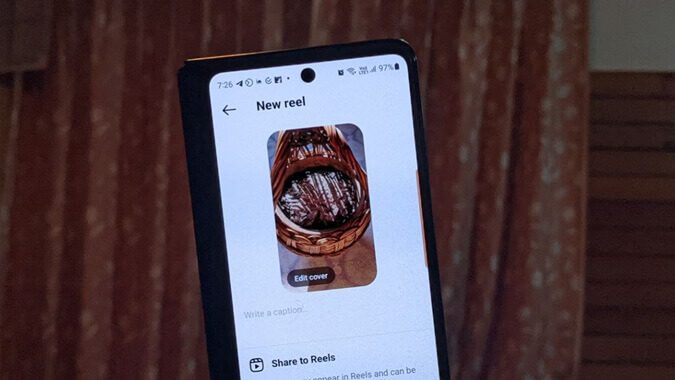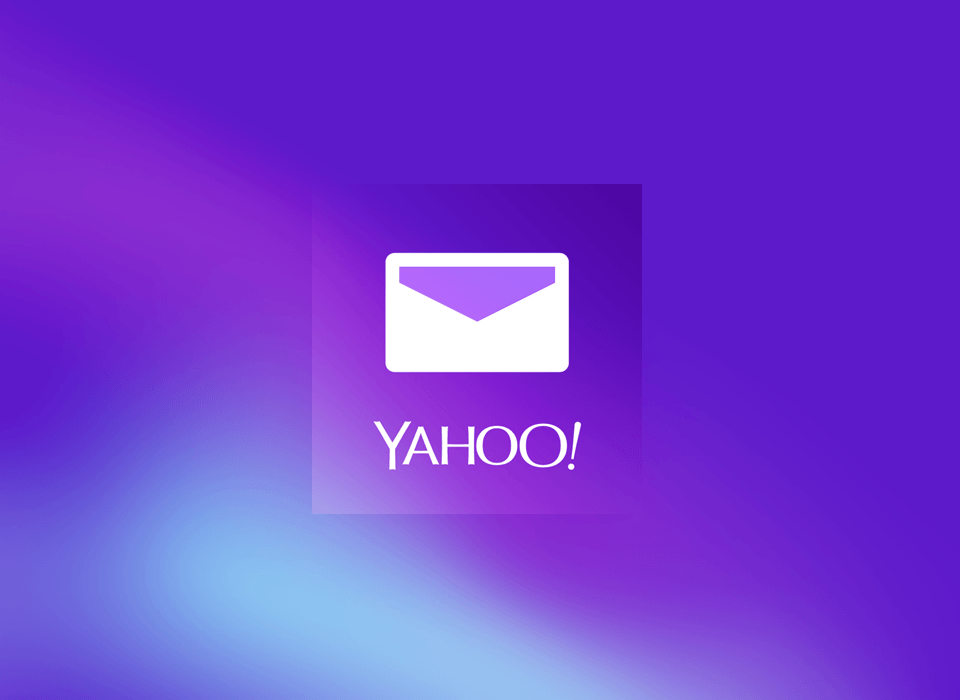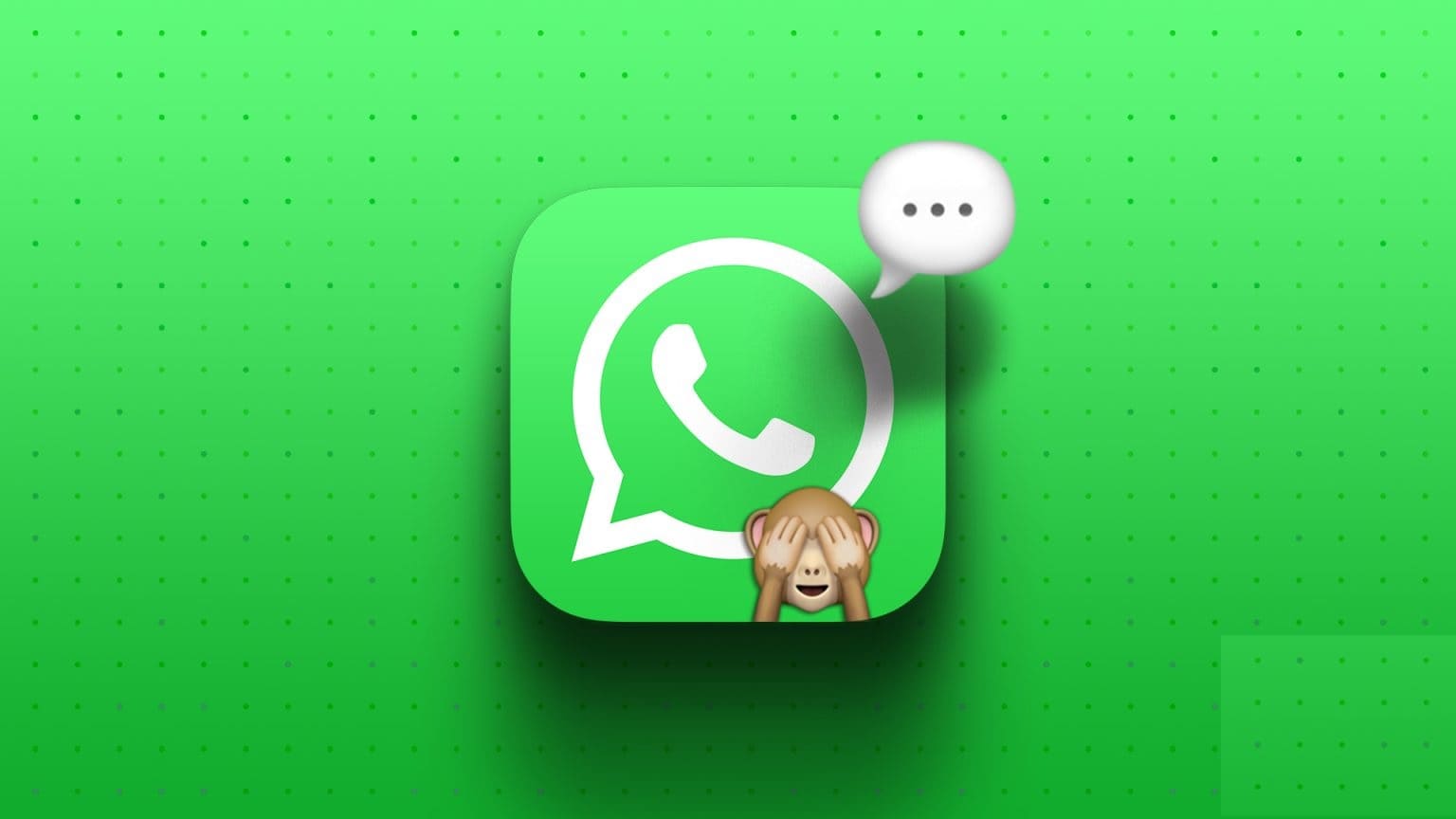Med øget brug sociale medieplatforme Såsom Twitter و FacebookEmojis er nu blevet en fast bestanddel af moderne samtaler. Vi er blevet vant til at tilføje emojis for at repræsentere reaktioner, når vi skriver sms'er eller interagerer med andre via sociale medieapps. Derfor er det ikke overraskende, at tekstbehandlingsapps som f.eks. Google Docs Emoji som funktioner. I Google Docs kan du tilføje emoji, mens du skriver på lærredet. Du kan bruge emoji, mens du kommenterer i Google Docs, for at interagere med tekst. Hvis du vil vide, hvordan du indsætter emoji i Google Docs, er her de forskellige metoder.
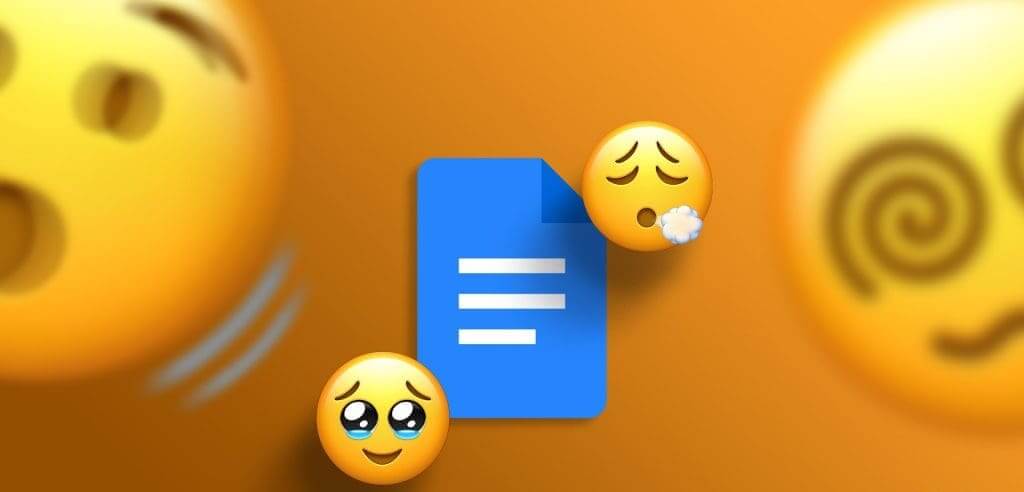
Sådan indsætter du emojis i Google Dokumenter med tekst
Du kan tilføje emojis, mens du skriver i en Google Docs-fil. Her er de forskellige måder at gøre dette på:
Sådan tilføjer du emojis ved hjælp af en tastaturgenvej
Du kan tilføje en emoji til din Google Docs-fil ved hjælp af en simpel tastaturgenvej. Sådan gør du:
Trin 1: Åben Google Docs I din foretrukne browser, og log ind med dine Google-kontooplysninger.
Trin 2: Når du opretter nyt dokument, Klik Tom skabelon ضمن مجموعة "Start et nyt dokument." Ellers skal du klikke på den fra de seneste dokumenter, hvis du prøver at bruge en eksisterende fil.

Trin 3: Placer markøren inden for det sted i Google Docs skrivepanel, du vil Indsæt emojis i det.

Trin 5: I søgefeltet i menuen skal du skrive Emojier.
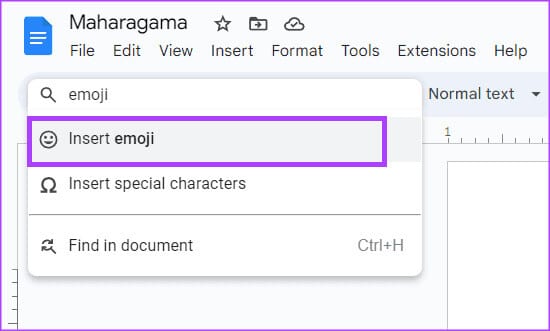
Trin 6: Find Indsæt emojis Fra den viste menu. Dette åbner emoji-bakken på dit Google-dokuments skrivelærred.

Trin 7: Vælg emoji Favorit Du har en skuffe.
Sådan tilføjer du emojis ved hjælp af @-symbolet
Symbolet er "@" En anden måde at indsætte emojis i Google Dokumenter. Sådan gør du:
Trin 1: Åben Google Docs I din foretrukne browser, og log ind med dine oplysninger.
Trin 2: Når du opretter nyt dokumentKlik på den tomme skabelon i gruppen. "Start et nyt dokument"Ellers skal du klikke på den fra de seneste dokumenter, hvis du prøver at bruge en eksisterende fil.

Trin 3: Placer markøren inden for det sted i Google Docs skrivepanel, du vil Indsæt emojis i det.

Trin 4: Skriv koden "@" og emojis sammen for at åbne menuen.
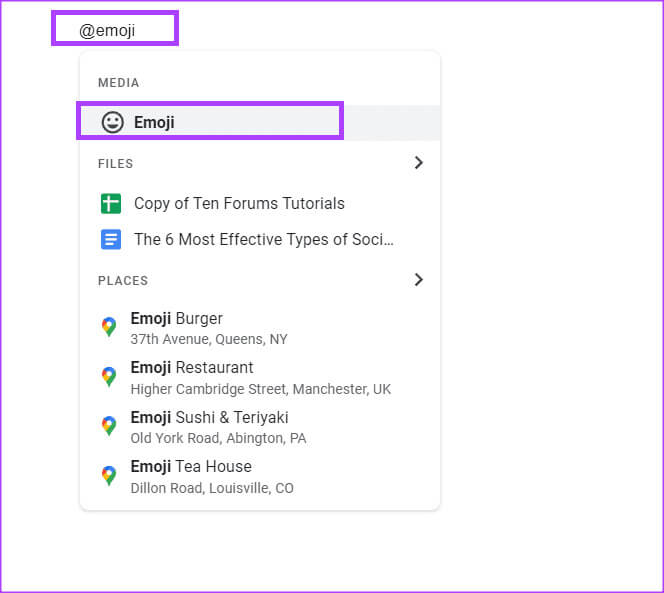
Trin 5: Vælg en mulighed emoji Fra menuen. Dette åbner emoji-bakken på dit Google-dokuments whiteboard.

Sådan tilføjer du emojis ved hjælp af fanen Indsæt.
Hvis du har glemt tastaturgenvejen eller brugt koden @ For at indsætte emojis i Google Dokumenter kan du gøre det fra båndet ved hjælp af fanen "skuffer". Sådan gør du:
Trin 1: Åben Google Docs I din foretrukne browser, og log ind med dine oplysninger.
Trin 2: Når du opretter nyt dokumentKlik på den tomme skabelon i gruppen. "Start et nyt dokument"Ellers skal du klikke på den fra de seneste dokumenter, hvis du prøver at bruge en eksisterende fil.

Trin 3: Placer markøren inden for det sted i Google Docs skrivepanel, du vil Indskud Emojis i den.

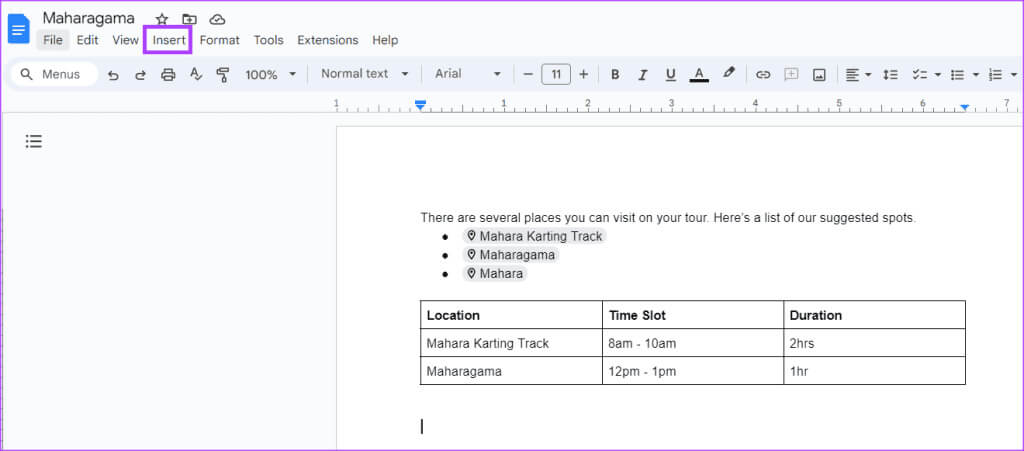
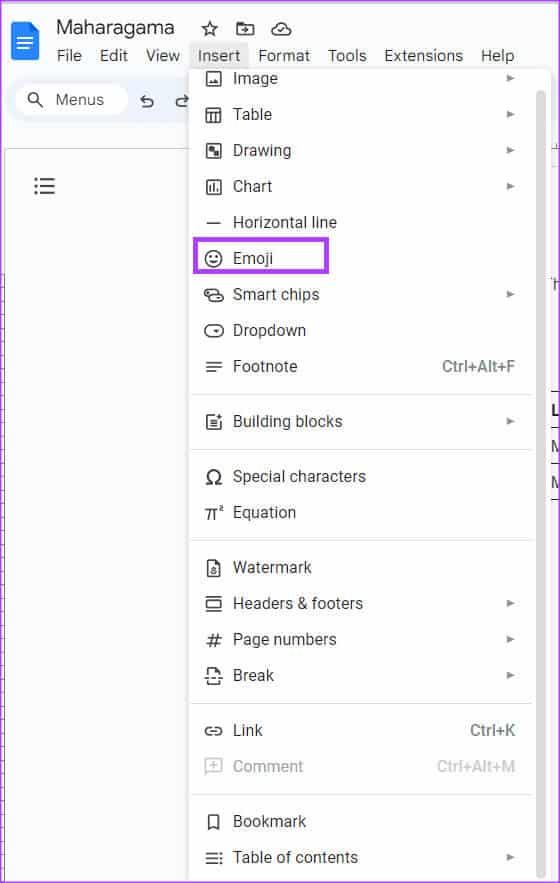
Trin 6: Vælg emoji Favorit Du har en skuffe.

Sådan tilføjer du emojis ved hjælp af specialtegn-funktionen
Ved hjælp af fanen Indsæt kan du også tilføje emojis til dit dokument ved hjælp af indstillingen Specialtegn. Sådan gør du:
Trin 1: Åben Google Docs I din foretrukne browser, og log ind med dine oplysninger.
Trin 2: Når du opretter et nyt dokument, skal du klikke på den tomme skabelon i gruppen. "Start et nyt dokument"Ellers skal du klikke på den fra de seneste dokumenter, hvis du prøver at bruge en eksisterende fil.

Trin 3: Placer markøren inden for placeringen i Google Docs-skrivebræt som du vil indsætte emojis i.

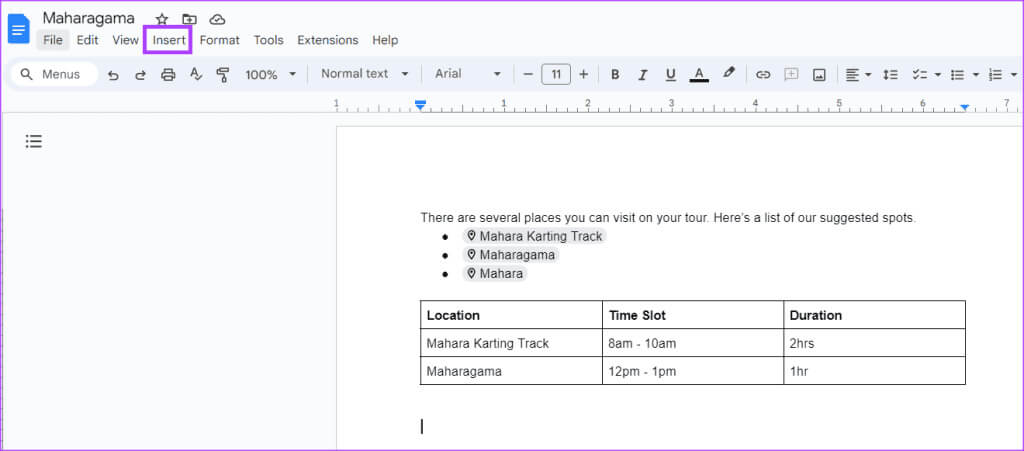
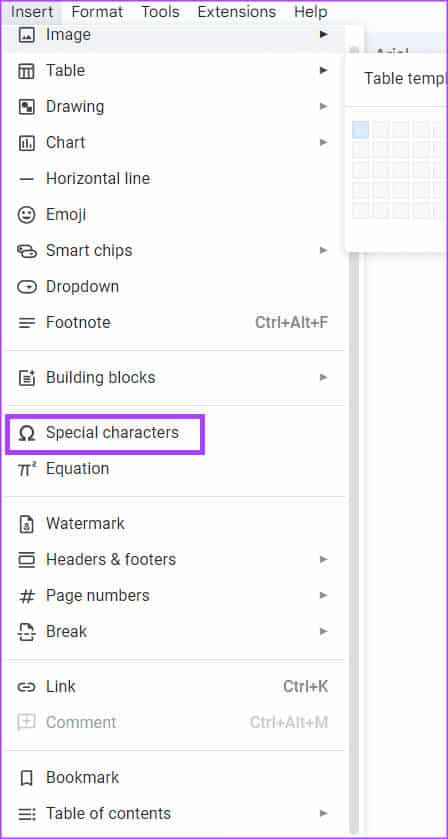
Trin 6: Klik på den første rullemenu i feltet Indsæt specialtegn, og vælg Emoji
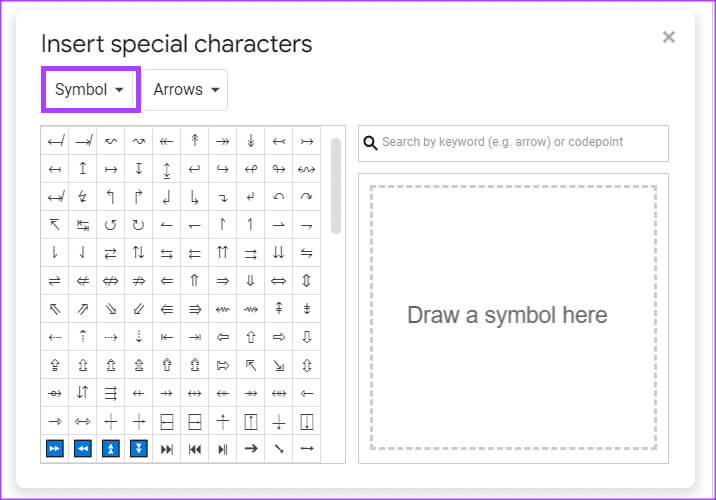
Trin 7: Vælg emoji Favorit Du har en skuffe.
Sådan indsætter du emojis i Google Dokumenter som reaktioner
Du kan markere tekst i en Google Docs-fil og efterlade en emoji som en kommentar eller reaktion. Her er de forskellige måder at gøre dette på:
Sådan tilføjer du emoji-reaktioner ved hjælp af kontekstmenuen
En kontekstmenu er en pop op-menu, der indeholder genveje til funktioner eller handlinger i Google Dokumenter. I dette tilfælde indeholder den en genvej til at indsætte emoji-reaktioner i en Google Dokumenter-fil. Sådan får du adgang til den:
Trin 1: Åben Google Docs I din foretrukne browser, og log ind med dine oplysninger.
Trin 2: Når du opretter nyt dokument, Klik Tom skabelon ضمن مجموعة "Start et nyt dokument"Ellers skal du klikke på den fra de seneste dokumenter, hvis du prøver at bruge en eksisterende fil.

Trin 3: Find Tekst Hvem du ønsker at give en symbolsk interaktion til.
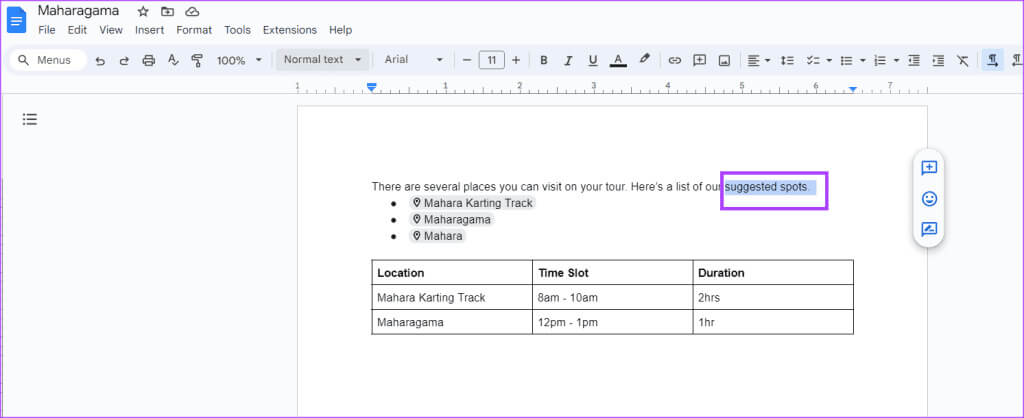
Trin 5: Find "Inkluder emoji-reaktioner" Fra de viste muligheder. Dette åbner emoji-bakken på dit Google Docs skrivelærred.
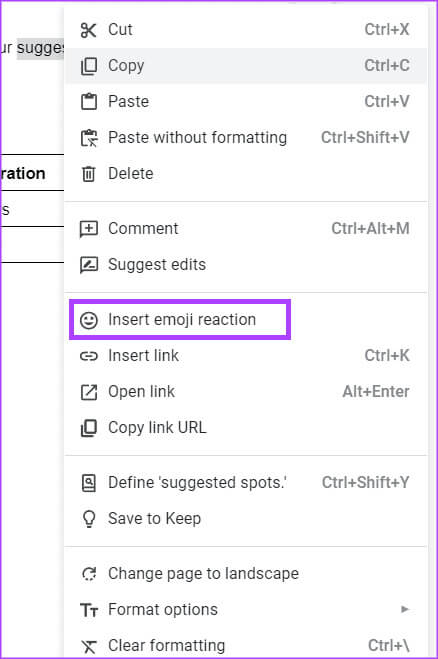
Trin 6: Find interaktion Din yndlingsemoji fra skuffen.
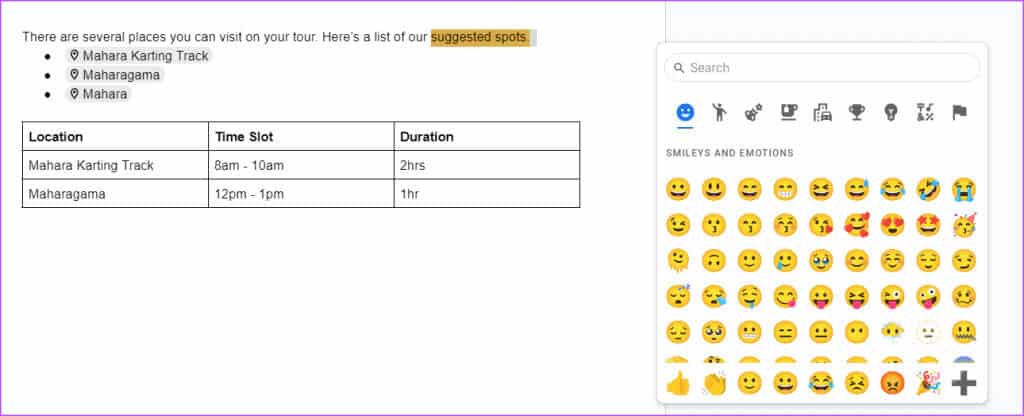
Sådan tilføjer du emoji-reaktioner ved hjælp af sidepanelet
I højre margen af en Google Docs-fil er der en sidebjælke, hvor du kan vælge en mulighed for at indsætte emoji-reaktioner på fremhævet tekst. Sådan får du adgang til den:
Trin 1: Åben Google Docs I din foretrukne browser, og log ind med dine oplysninger.
Trin 2: Når du opretter et nyt dokument, skal du klikke på den tomme skabelon i gruppen. "Start et nyt dokument"Ellers skal du klikke på den fra de seneste dokumenter, hvis du prøver at bruge en eksisterende fil.

Trin 3: Vælg den tekst, du vil give en symbolsk reaktion på. Dette vil afsløre Sidemenu.
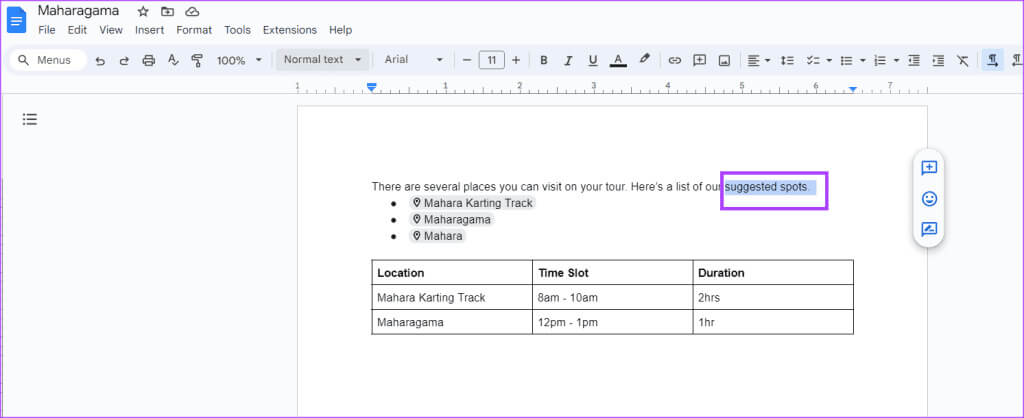
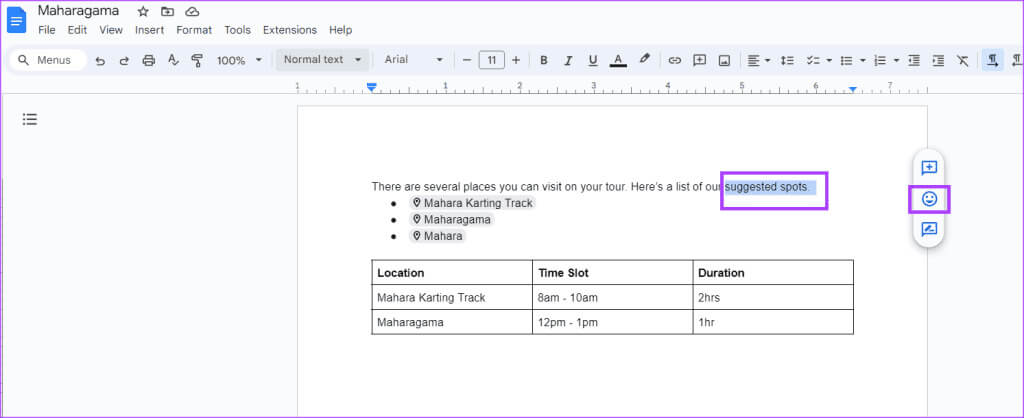
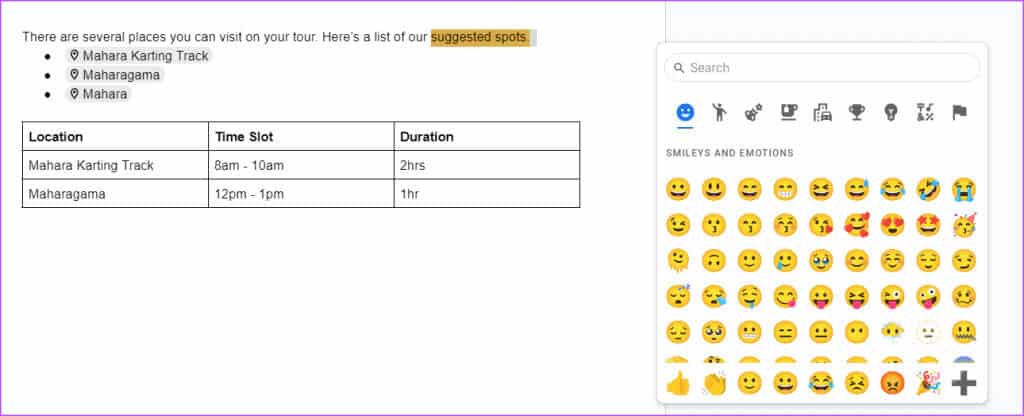
Sådan tilføjer du emoji-reaktioner til en kommentar
Du kan også svare med en emoji på en kommentar. Sådan gør du:
Trin 1: Åben Google Docs I din foretrukne browser, og log ind med dine oplysninger.
Trin 2: Når du opretter et nyt dokument, skal du klikke på den tomme skabelon i gruppen. "Start et nyt dokument"Ellers skal du klikke på den fra de seneste dokumenter, hvis du prøver at bruge en eksisterende fil.

Trin 3: Hold musen over kommentar hvem du vil svare til, så du ser emoji-ikonet ud for kommentaren.
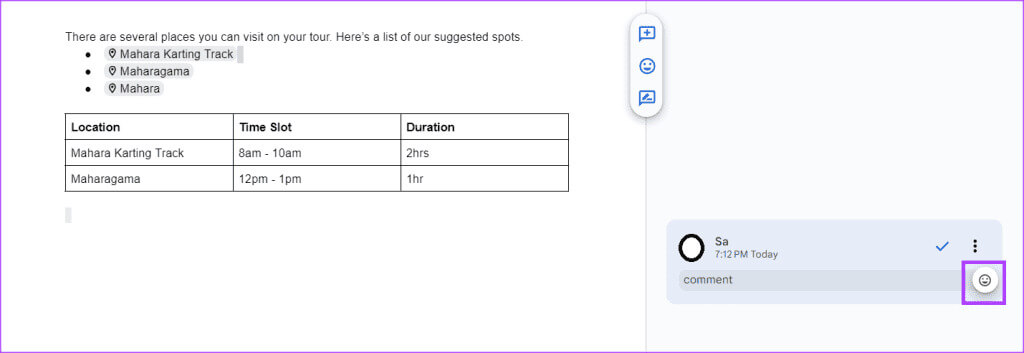
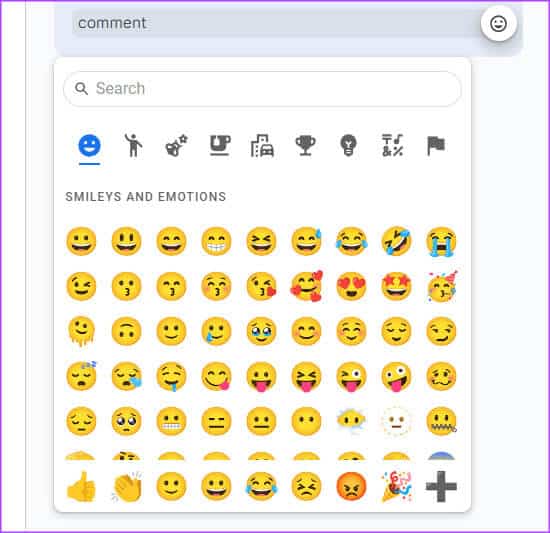
Trin 5: Vælg emoji Favorit Du har en skuffe.
Brug Google Dokumenter som en professionel
Ligesom de fleste teknologiske værktøjer kræver Google Docs regelmæssig brug for at få en rimelig oplevelse. Der er dog nogle tips, der kan hjælpe dig. Opnå et professionelt niveau af ekspertise i brugen af Google Docs For eksempel tips til hurtigt at identificere et dokument eller oprette et resumé.